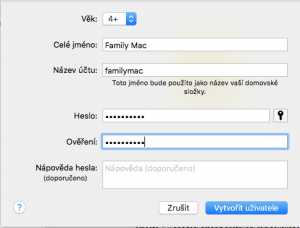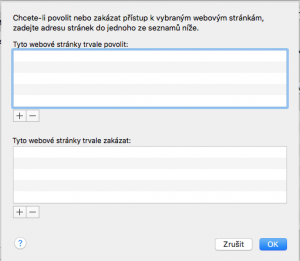Mac OS X: Jak na blokaci (a odblokování) webových stránek - rodičovský dohled
Mac OS X: Jak na blokaci (a odblokování) webových stránek - rodičovský dohled
Existuje řada důvodů, proč odepřít svému Macu přístup k některým webovým stránkám. Mezi dva nejčastější patří snaha zabránit svým dětem v prohlížení pornostránek na rodinném počítači nebo zákaz přístupu zaměstnanců na Facebook a jiné sociální sítě.
Metoda, kterou si zde dnes ukážeme, je nejlepší pro ten první způsob, protože umožňuje aplikovat omezení na oddělený ne-adminovský účet.
Provedení uvedených kroků bude mít za výsledek omezení ve všech prohlížečích pod daným účtem, nemusíte se tedy bát, že byste je museli podnikat zvlášť pro Safari, Chrome či Firefox.
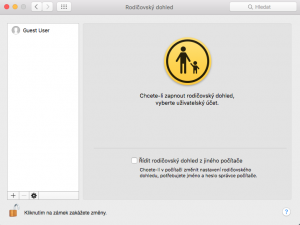
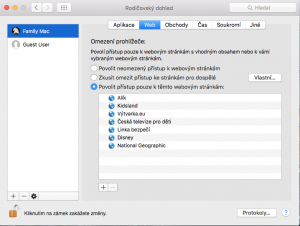 Výchozí nastavení Applu Pro výchozí nastavení Applu klikněte na „Zkusit omezit přístup ke stránkám pro dospělé“. Povšimněte se slova „zkusit“ - Apple vám v žádném případě nemůže zaručit, že bude omezen přístup opravdu ke všem „dospělým“ webům.
Přizpůsobit blacklist
Pokud vedle možnosti „Zkusit omezit přístup ke stránkám pro dospělé“ kliknete na „Vlastní“, zobrazí se vám možnost přidat jak povolené, tak i zakázané stránky podle vašeho vlastního výběru.
Výchozí nastavení Applu Pro výchozí nastavení Applu klikněte na „Zkusit omezit přístup ke stránkám pro dospělé“. Povšimněte se slova „zkusit“ - Apple vám v žádném případě nemůže zaručit, že bude omezen přístup opravdu ke všem „dospělým“ webům.
Přizpůsobit blacklist
Pokud vedle možnosti „Zkusit omezit přístup ke stránkám pro dospělé“ kliknete na „Vlastní“, zobrazí se vám možnost přidat jak povolené, tak i zakázané stránky podle vašeho vlastního výběru.
Odblokování stránek je velice snadné. Pokud jste zvolili možnost individuálního blokování, stačí požadované stránky přidat na whitelist, nebo při nastavování omezení zaškrtnout první možnost, tedy „Povolit neomezený přístup k webovým stránkám“. Jak už název napovídá, v případě této volby povolíte přístup ke všem webům.
Rodičovský dohled
Otevřete Předvolby systému a klikněte na Rodičovský dohled. V některých verzích Mac OS X se ikonka Rodičovského dohledu může lišit - pokud jej nemůžete najít, použijte Spotlight (command + mezerník). Pro provedení změn klikněte na ikonku zámku v levém dolním rohu okna nastavení a zadejte heslo, kterým se přihlašujete do vašeho počítače.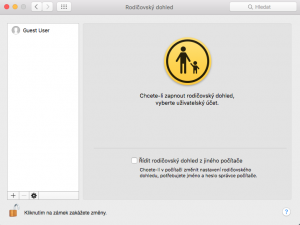
Vytvořte uživatelský účet
Dalším krokem bude vytvoření uživatelského účtu, u kterého chcete provést daná omezení.- Klikněte na symbol „+“ ve spodní části levého panelu okna nastavení.
- Pokud chcete vytvořit omezení pro již vytvořený účet, klikněte na jeho název v levém panelu a přeskočte následující krok.
Rodičovský dohled
V tuto chvíli máme vytvořený separátní účet a můžeme přejít k samotné blokaci. Kromě webových stránek můžete vytvořit omezení i pro aplikace či kontakty, v našem návodu se však zaměříme na weby. Ujistěte se, že jste vybrali ten správný účet. Na liště v horní části okna nastavení zvolte „Web“. Automatické omezení „stránek pro dospělé“ Nyní máte tři možnosti: uživatel účtu může mít přístup k jakékoliv webové stránce, dále můžete nastavit výchozí omezení Applu pro stránky s „obsahem pro dospělé“ nebo nastavit striktní seznam stránek, které může uživatel účtu navštěvovat.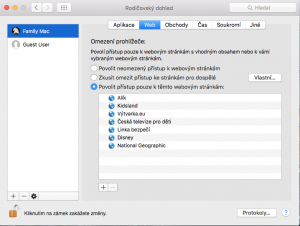 Výchozí nastavení Applu Pro výchozí nastavení Applu klikněte na „Zkusit omezit přístup ke stránkám pro dospělé“. Povšimněte se slova „zkusit“ - Apple vám v žádném případě nemůže zaručit, že bude omezen přístup opravdu ke všem „dospělým“ webům.
Přizpůsobit blacklist
Pokud vedle možnosti „Zkusit omezit přístup ke stránkám pro dospělé“ kliknete na „Vlastní“, zobrazí se vám možnost přidat jak povolené, tak i zakázané stránky podle vašeho vlastního výběru.
Výchozí nastavení Applu Pro výchozí nastavení Applu klikněte na „Zkusit omezit přístup ke stránkám pro dospělé“. Povšimněte se slova „zkusit“ - Apple vám v žádném případě nemůže zaručit, že bude omezen přístup opravdu ke všem „dospělým“ webům.
Přizpůsobit blacklist
Pokud vedle možnosti „Zkusit omezit přístup ke stránkám pro dospělé“ kliknete na „Vlastní“, zobrazí se vám možnost přidat jak povolené, tak i zakázané stránky podle vašeho vlastního výběru.